Potresti pensare che ti stai perdendo tutto il divertimento della casa intelligente perché non hai Nest Hub o Echo Show. Sapevi che puoi trasformare un iPad in uno smart display in pochi passaggi.
Contenuti
- Usa iPad come hub domestico
- Come aggiungere dispositivi a HomeKit sull'iPad
- Come disattivare l'accesso guidato sull'iPad
Video consigliati
Facile
5 minuti
Un iPad (preferibilmente un modello più vecchio)
Uscire e acquistare un nuovo display intelligente non è l'unico modo per avere un dispositivo che controlla i tuoi accessori intelligenti e ti dà informazioni. Abbiamo spiegato come trasformare a PC o tablet in un dispositivo Alexa. Scopri come trasformare un vecchio iPad in un hub di casa intelligente per Homekit.
Nota: Per utilizzare l'iPad come hub domestico, deve rimanere a casa, acceso e connesso alla rete Wi-Fi domestica.

Usa iPad come hub domestico
Ci sono alcune differenze da considerare quando si utilizza l'iPad per Homekit anziché un Assistente Google o Display intelligente basato su Alexa
. I loro display mostrano una fonte di informazioni più completa nell'area locale, mentre l'iPad dipenderà da quali dispositivi sono presenti nella tua casa. Potrai vedere le tue scene preferite, accessori e fotocamere facilmente, ma senza un dispositivo per la temperatura, non c'è il tempo e non c'è nemmeno un campo query Siri sempre visibile. Tuttavia, ecco i semplici passaggi che dovrai seguire per trasformare il tuo iPad in uno smart display e in un hub domestico.Passo 1: Apri l'iPad.
Passo 2: Clicca su Impostazioni e clicca sul tuo nome.
Imparentato
- Google Home contro Apple HomeKit: qual è la migliore piattaforma per la casa intelligente?
- Vale la pena usare le lampadine intelligenti?
- Aqara lancia la serratura intelligente U100 con il supporto completo di Apple HomeKit
Passaggio 3: Clicca su iCloud. Dovresti aver effettuato l'accesso all'iPad con lo stesso ID Apple che utilizzi con gli accessori HomeKit.
Passaggio 4: Scorri verso il basso fino a Casa e verificare che sia acceso. Se non vedi Casa nel Impostazioni menu, dovrai scaricarlo dall'app store.
Passaggio 5: Ritornare a Impostazioni e fare clic su Casa. Clicca su Usa questo iPad come hub domestico.
Passaggio 6: Apri l'app Casa sull'iPad. La prima schermata elencherà tutte le tue scene e i tuoi dispositivi preferiti. Potrai anche passare a stanze, scene specifiche e a una pagina di scoperta.
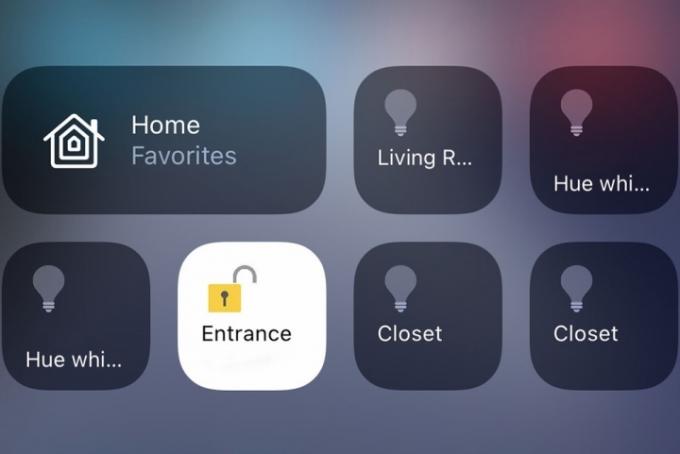
Come aggiungere dispositivi a HomeKit sull'iPad
Sono disponibili altre app che trasformano il tuo iPad in un diverso tipo di schermo intelligente o possono accedere a Homekit, ma l'utilizzo di Home offrirà la migliore esperienza. Anche, hardware di terze parti, come un sistema Hoobs, può aggiungere altri dispositivi nativi non Homekit all'ecosistema Homekit.
Passo 1: Apri l'app HomeKit sull'iPad. Fare clic sul blu Aggiungi apparecchio pulsante.
Passo 2: Clicca su Nuovo apparecchio.
Passaggio 3: Accedi al tuo Connettiti in casa account.
Passaggio 4: Aggiungi i tuoi dispositivi HomeKit.
Come disattivare l'accesso guidato sull'iPad
Gli ospiti a casa tua possono anche modificare facilmente lo stato del dispositivo utilizzando l'iPad invece di fare affidamento su Siri a meno che tu non accenda Accesso alla guida. Questa impostazione ti consentirà di bloccare l'iPad su uno schermo con un passcode. L'abilitazione di questa schermata renderà più rapida la modifica degli stati dei dispositivi connessi per chiunque in casa. Garantirà inoltre che nessuno possa accedere ad altre impostazioni o app sul tuo iPad.
Passo 1: Aprire Impostazioni.
Passo 2: Clicca su Generale > Accesso guidato.
Passaggio 3: Fare clic per attivare la funzione.
Le persone che utilizzano il proprio iPad come hub domestico potrebbero prendere in considerazione l'idea di averlo montaggio a parete. Che si tratti di un supporto a parete temporaneo o di un supporto incorporato permanentemente, dovrai investire in un cavo Lightning più lungo (a seconda del modello di iPad) per mantenerlo acceso. Una volta fissato l'iPad al muro, avrai un hub HomeKit sempre attivo e alimentato da Siri che può facilmente manipolare la tua casa.
Sei interessato a configurare il tuo iPad in questo modo se ti trovi nel Ecosistema Apple? Una volta che inizi ad approfondire HomeKit e i suoi dispositivi, avere un display intelligente può facilitare la configurazione e la gestione di tali prodotti. Cerchi altri prodotti da controllare con il tuo hub domestico Apple? Dai un'occhiata al nostro guida ai migliori dispositivi HomeKit.
Raccomandazioni degli editori
- Come sincronizzare i tuoi dispositivi Alexa
- Come configurare la tua casa intelligente per principianti
- Come connettere i gadget domestici intelligenti al tuo dispositivo Amazon Alexa
- Alexa contro HomeKit: quale piattaforma di casa intelligente è la migliore?
- Come posso pulire il mio purificatore d'aria intelligente?
Migliora il tuo stile di vitaDigital Trends aiuta i lettori a tenere d'occhio il frenetico mondo della tecnologia con tutte le ultime notizie, divertenti recensioni di prodotti, editoriali approfonditi e anteprime uniche nel loro genere.



